Apple bietet eine Reihe von Optionen, die Sie dabei unterstützen, Ihre Daten zu schützen und zu sichern. Um Ihre Daten zu schützen und unerwünschte Benutzer zu verhindern, haben Sie möglicherweise Touch ID, The Face ID oder vielleicht das Standardkennwort verwendet.
Diese bergen unterschiedliche Gefahren. Zum Beispiel, wenn Sie Ihr iPhone über einen so langen Zeitraum nicht verwenden, aber dann das Passwort auf Ihrem iPhone vergessen, würden Sie für Ihr Gerät gesperrt und Sie können Ihr Telefon danach nicht einmal mehr abrufen. Wenn Sie das Passwort vergessen haben, finden Sie hier eine Anleitung dazu Löschen Sie Ihr Gerät im Wiederherstellungsmodus.
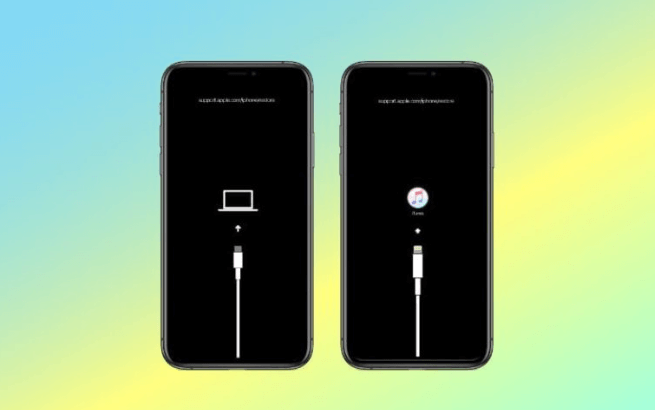
Teil 1: Effektive Alternative zum Löschen Ihres Geräts mit dem Wiederherstellungsmodus – iOS UnlockerTeil 2: So löschen Sie Ihr Gerät im Wiederherstellungsmodus: Eine AnleitungTeil 3: Fazit
Teil 1: Effektive Alternative zum Löschen Ihres Geräts mit dem Wiederherstellungsmodus – iOS Unlocker
Mehrere iPhone-Besitzer sind darauf angewiesen iTunes um all diese Aufgaben zu erfüllen. Sie sollten sich jedoch darüber im Klaren sein, dass iTunes nicht die primäre Option sein sollte, wenn Sie ein Apple-Gerät verwenden. Derzeit sind viele verschiedene Apps von Drittanbietern verfügbar, die Sie beim Wiederherstellen und Löschen Ihrer Geräte unterstützen. In Anbetracht aller Vor- und Nachteile des Löschens Ihrer Geräte im Wiederherstellungsmodus.
Dies ist vorzuziehen, um eine gute Lösung zu verwenden, um das Problem zu lösen, wie Sie Ihr Gerät im Wiederherstellungsmodus löschen können. Aber mit der iOS-Entsperrer könnte ein Kinderspiel gewesen sein. Dieses Tool wäre in der Tat eine großartige Option, um diese Einschränkungen bezüglich Passwort und Sperrbildschirm wiederherzustellen, ohne irgendwelche Daten zu verlieren.
Kostenlos herunterladen Kostenlos herunterladen
Hier ist eine Schritt-für-Schritt-Anleitung, wie Sie dieses Tool verwenden können, um Ihr Gerät zu löschen, folgen Sie der Anleitung unten:
- Um mit dem Verfahren zu beginnen, vergewissern Sie sich, dass Sie den iOS Unlocker auf Ihrem Laptop gestartet haben, und wählen Sie anschließend "Bildschirmzeit " Feature.
- Und von dort aus müssen Sie nun Ihr Gerät mit einem USB-Tool an den Laptop anschließen. Sofern nicht erforderlich, wählen Sie die Option „Vertrauen können “ auf Ihrem Gerät und für den Laptop vertrauen Sie Ihrem Gerät.
- Um den Entfernungsvorgang zu starten, tippen Sie irgendwie auf Funktion starten. Nach dieser Vermutung hängt es von dieser iOS-Edition Ihres Gadgets ab. Es gab zwei Szenarien zum Löschen dieser Bildschirmzeit-Passwörter.
- Sobald "Mein iPhone suchen" auf jedem Gerät deaktiviert wurde, das es hat iOS 12 und später beginnt die Software automatisch sofort mit dem Löschen dieses Bildschirmzeit-Passcodes. Denken Sie daran: Um sicherzustellen, dass der Screen Time-Passcode vollständig von Ihrem Gerät gelöscht wird, führen Sie die folgenden Schritte aus, um Ihr Gadget wiederherzustellen.
- Nach der Konfiguration des "Apps & Daten " Option, wählen Sie auf "Übertragen Sie keine Apps und Daten " Option. Wählen Sie in den Einstellungen die Option „Später aufstellen ".
- Unter der Annahme, dass das iTunes-Backup nicht wirklich gesichert ist, würde die Software sofort damit beginnen, alle eingeschränkten Passwörter für Besitzer von Geräten mit iOS 11 oder älteren Versionen wiederherzustellen. Sofern die iTunes-Wiederherstellung nicht verschlüsselt bleibt, werden Benutzer aufgefordert, einen Passcode einzugeben, um dieses Backup zu entsperren.
- Danach wird dieses eingeschränkte Passwort nun innerhalb weniger Augenblicke während der Überprüfung abgerufen. Sie können Ihr eingeschränktes Passwort sehr gut wiederherstellen.

Teil 2: So löschen Sie Ihr Gerät im Wiederherstellungsmodus: Eine Anleitung
Einst warst du auf dich aufmerksam geworden Ihr iPhone-Passwort vergessen sowie sich vorher noch nicht mit iTunes verbunden haben, würden Sie Ihr iPhone in der Wiederherstellungsoption neu generieren. Um Ihr Gerät im Wiederherstellungsmodus zu löschen, führen Sie einfach nur das unten beschriebene Verfahren aus.
- Der allererste Schritt, den Sie tun müssen, war, Ihr Apple-Gerät in den Wiederherstellungsmodus zu versetzen. Diese Methoden zum Aufrufen des Wiederherstellungsmodus variieren je nach iPhone-Version.
- Benutzer können die Lauter-Taste einfach mit loslassen iPhone 8 sowie neuer. Drücken Sie die Leiser-Taste und lassen Sie sie dann los. Halten Sie die Einschalttaste gedrückt, bis das Gerät in den Wiederherstellungsmodus wechselt.
- Wenn Benutzer sowohl die Leiser- als auch die Ein- / Aus-Taste auf einer solchen nacheinander drücken und gedrückt halten iPhone 7 und früher, würde das Gerät den Wiederherstellungsmodus aktivieren.
- Mit iPhone 6s und früher, indem Sie die Home-Taste und die oberen (sowie die seitlichen) Tasten gleichzeitig gedrückt halten. Halten Sie diese wieder gedrückt, sobald die Wiederherstellungsmodus-Funktion aktiviert ist.

- Schließen Sie danach Ihr Gerät an Ihren Laptop an, nachdem es in den Wiederherstellungsmodus gewechselt ist.
- Wenn Sie die iTunes-Anwendung ausführen, werden Sie möglicherweise aufgefordert, Ihr Gerät zurückzusetzen. Danach, wenn Sie auf "Wiederherstellen " Option, wird Ihr Gerät dann wiederhergestellt. Sobald es fertig ist, wird Ihr Gerät vollständig gelöscht und das Passwort ist tatsächlich verschwunden.
- Schließlich wäre Ihr iPhone-Passwort gelöscht worden und dann wären wirklich alle Informationen innerhalb weniger Sekunden zerstört.
Vor- und Nachteile beim Löschen Ihres Geräts mit dem Wiederherstellungsmodus
Die enthaltenen Vorteile sind die Reparatur von iOS-Installations- und Upgrade-Problemen, die Reparatur des Touchscreen-Problems, die Entfernung einer fehlerhaften Betaversion und das Neustarten von Schleifen auf dem iPhone sowie andere Probleme Entfernen Sie das vergessene Passwort.
Die Nachteile sind, dass dies alle Einstellungen einschließlich des Inhalts löschen, auch keine vollständigen Ergebnisse garantieren und auch bestimmtes Nicht-iTunes-Material wie Anwendungen und Songs entfernen würde.
Menschen Auch LesenDer ultimative Leitfaden zum Finden des Apple ID-Passworts [2024 aktualisiert]So verbinden Sie das iPad mit iTunes, wenn es deaktiviert ist: Eine Anleitung
Teil 3: Fazit
Abschließend scheint dieser Wiederherstellungsmodus eine hilfreiche Funktion zu sein, die daher auf Ihrem Apple-Gerät installiert ist und es Ihnen dann ermöglicht, Kennwörter zurückzusetzen und Ihr Gerät mit verschiedenen Anwendungen zu löschen. Wir hoffen, dass diese Informationen in diesem Beitrag Ihnen helfen können, Ihr Gerät im Wiederherstellungsmodus zu löschen.
Und wenn Sie jemals Probleme mit dem manuellen Verfahren haben, verwenden Sie einfach den iOS Unlocker. Die Verwendung von iOS Unlocker ist vielleicht die einfachste Option, um Ihr iPhone zu löschen, sobald es sich im Wiederherstellungsmodus befindet. Schließlich haben Sie so viel zu betonen; einfach dieses Programm verwendet haben und Sie werden es schaffen.
Geschrieben von Rosie
Letzte Aktualisierung: 2022-06-06